CSS(Casading Style Sheets)层叠样式表。一种用来表现HTML或者XML等文件样式的语言。css选择器是浏览器用来选择元素,selenium 也要选择元素,可以使用css选择器来选择Web元素。
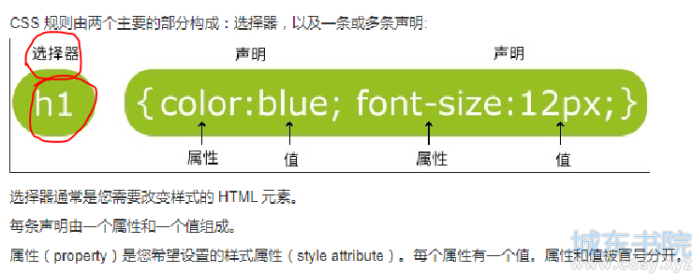
定位元素的注意事项:
1、找到等待定位的元素的唯一属性
2、如果该元素没有唯一属性,则先找到能够给被唯一定位的父元素/子元素/相邻元素,再使用 “>” 、“ ”、“+” 等辅助定位要定位的元素。
3、不要使用随机唯一属性,属性是会发生改变。 ID = “Dev45” Dev46
id选择器来定位元素 格式: #id属性值 通过 # 来定义的
- print (driver.find_element_by_css_selector("#pLabel").get_attribute("id"))
-
class 选择器 使用 . (点)来定义 格式: .class属性的值
- driver.find_element_by_css_selector(".RedChamber").send_keys("class 选择器 使用 . (点)来定义 格式: .class属性的值")
-
如果class属性值有空格,则可以使用如下方法来定位:
方法一:
可以使用 点 替换掉所有的空格(例如: .Dream.of.the.Red.Chamber)
方法二:
可以截取一部分值,然后在截取的部分值之前加上 . (点) (例如: .Dream) class属性值有空格
- driver.find_element_by_css_selector(".Dream.of.the.Red.Chamber").send_keys("class属性值有空格")
- driver.find_element_by_css_selector(".Dream").send_keys("截取部分值在前面加上点来定位")
-
标签选择器 通过标签的标签名来定位元素
- print (driver.find_element_by_css_selector("span").text)
-
属性选择器 使用方括号把属性扩起来 ,格式: [属性名=“属性值”] 例如: [id=“form”]
- print (driver.find_element_by_css_selector('[id="form"]').get_attribute('id'))
-
没有指定属性值,则返回所有具有某个属性的元素。
没有指定属性值
- print (driver.find_element_by_css_selector("[id]").get_attribute("id"))
-
id选择器和class选择器组合使用 #ID .Dream 两个条件是 且 的关系
- driver.find_element_by_css_selector("#ID.Dream").send_keys("id选择器和class选择器组合使用")
-
id选择器和标签选择器的组合使用
- print (driver.find_element_by_css_selector("a#tianshang").text)
-
标签选择器和class选择器的组合使用 标签选择器只能放在class选择器的前面
点击展开下拉框
- driver.find_element_by_css_selector("select").click()
-
选择下拉框中的内容
- driver.find_element_by_css_selector("option.poem").click()
-
使用多个属性来定位元素
- driver.find_element_by_css_selector('[id="IamID"][name="first"]').send_keys("使用多个属性来定位元素")
-
选中某一行,如果鼠标在最前面,则使用 shift + end,如果鼠标在最后面,则使用shift + home键。
标签选择器、id选择器、class选择器、属性选择器组合使用
- driver.find_element_by_css_selector('input[id="IamID"].poem[name="first"]').send_keys("标签选择器、id选择器、class选择器、属性选择器组合使用")
-
使用的场景:id的属性值 在 ID1 和 ID2 之间变化,只能使用id属性来定位元素,此时可以使用分组选择器来定位元素。
分组选择器 使用 , (逗号)来定义
- driver.find_element_by_css_selector("#IamID1,#IamID2").send_keys("使用 , (逗号)来定义")
-
使用 空格 来定义,父元素 加上 空格 后代元素
只能够选择到直系 后代,而不能选择 旁系后代,不论是儿子还是孙子都可以。
后代选择器 使用 父元素 加上 空格 后面元素
- print (driver.find_element_by_css_selector("#form span").tag_name)
-
子元素选择器 使用 > (大于号)来定位 只能选择自己的儿子,不能隔代
- print (driver.find_element_by_css_selector('[id="form"] > span').text)
-
相邻的(两个元素之间不能有间隔) 兄弟关系(有相同的父元素),只能向后 选择,不能向前选择。 使用 + 号来定位
相邻兄弟选择器 使用 + 来定位
- print (driver.find_element_by_css_selector(".Dream + br").tag_name)
-
使用 ~ 来定位,后续兄弟选择器选取所有指定元素之后的兄弟元素,中间可以有间隔。
后续兄弟选择器 使用 ~ 来定位,后续兄弟选择器选取所有指定元素之后的兄弟元素,中间可以有间隔
- print (driver.find_element_by_css_selector("#pLabel ~ br").tag_name)
-
Pseudo-classes [‘su:dƏu]
伪类选择元素基于的是当前元素处于的状态,或者元素当前所有的特性,而不是元素的id、class等静态属性标志。由于状态是动态变换的,所有一个元素达到一个状态以后,就可能获取到一个伪类的样式,当状态改变时,就有可能失去了这个样式。它的功能与class(类)类似,所以称之为伪类。
匹配属于其父元素下的第n个子元素
option:nth-child(3) 表示匹配到 option元素的父元素下的第3个子元素。
:nth-child(n) 匹配属于其父元素下的第n个子元素
- print (driver.find_element_by_css_selector("option:nth-child(3)").get_attribute("value"))
-
匹配属于其父元素下的倒数第n个子元素
:nth-last-child(n) 匹配属于其父元素下的倒数第n个子元素
- print (driver.find_element_by_css_selector("option:nth-last-child(4)").get_attribute("value"))
-
匹配属于其父元素下的第1个子元素
:first-child 匹配属于其父元素下的第1个子元素
- print (driver.find_element_by_css_selector("option:first-child").text)
-
匹配属于其父元素下的最后1个子元素
:last-child 匹配属于其父元素下的最后1个子元素
- print (driver.find_element_by_css_selector('option:last-child').text)
-

